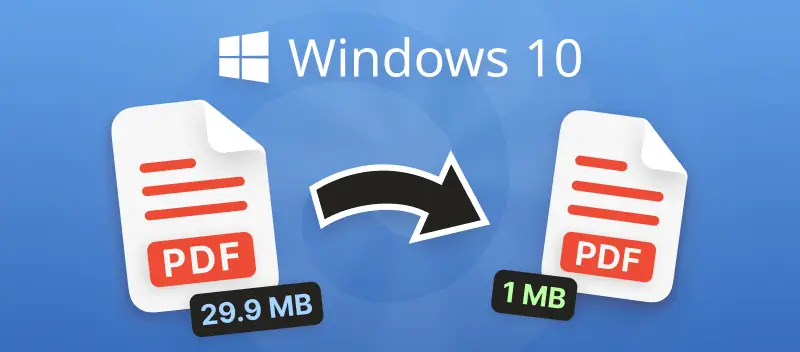O Windows 10 ocupa a 1ª posição no topo dos sistemas operacionais mais populares do mundo. Se ainda não sabe como comprimir um PDF no Windows 10, neste artigo veremos 3 maneiras gratuitas de fazer isso. Você pode reduzir o tamanho dos documentos offline usando software ou online em seu navegador.
1. Como comprimir um PDF no Windows 10, 11 offline
Este método é adequado para quem prefere trabalhar sem conexão com a Internet. O PDF Candy Desktop funciona de forma rápida e eficiente e não ocupa muito espaço no seu disco rígido. Siga os passos abaixo para saber como comprimir um PDF no sistema operativo Windows 10, 11, 8 ou 7.
- Obtenha o PDF Candy Desktop no seu PC e abra-o.
- Selecione a ferramenta "Comprimir PDF".
- Arraste e largue os documentos para o compressor de PDF. Ou use o botão "Adicionar arquivo" para fazer isso.
- Selecione a pasta onde deseja salvar os documentos compactados e clique no botão "Comprimir".
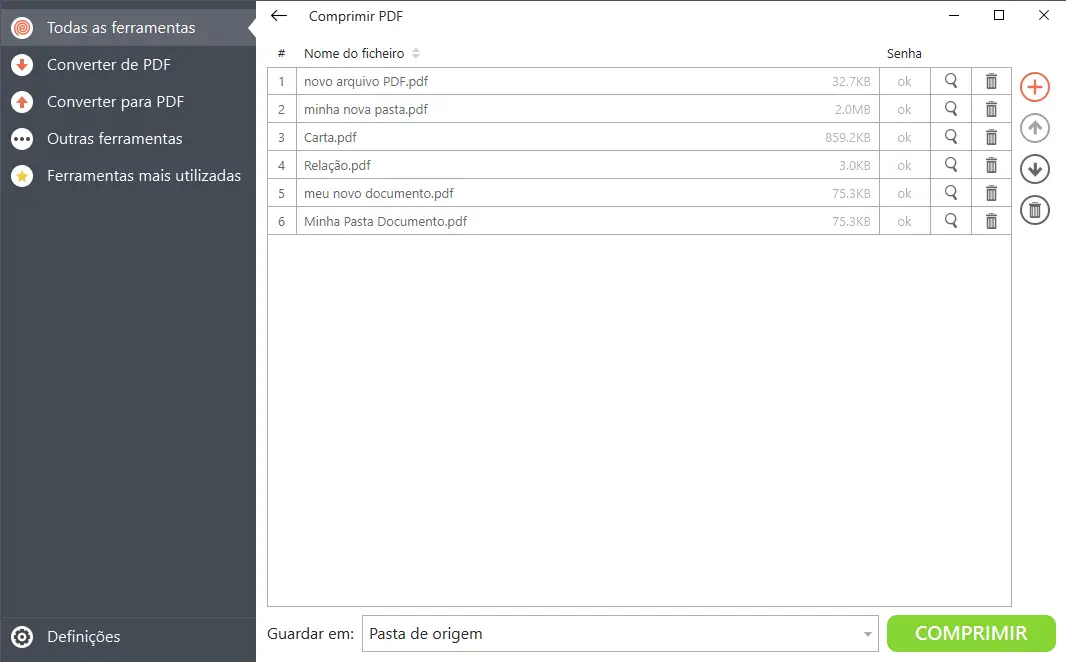
2. Como comprimir um PDF no Windows online
Essa maneira é ótima para aqueles que precisam de um compressor de PDF instantâneo sem instalação. Também será útil para quem já trabalha em outros sistemas operacionais ou planeja fazê-lo. As instruções sobre como compactar um PDF no Windows 10 ou qualquer outro sistema operacional estão abaixo.
- Acesse a ferramenta online "Comprimir PDF".
- Carregue o documento usando o Windows Explorer ou do Google Drive e Dropbox.
- Defina o nível de compactação: Recomendado ou Máximo.
- Clique no botão "Comprimir PDF".
- Salve o PDF compactado em seu PC ou recarregue-o em contas de armazenamento em nuvem.
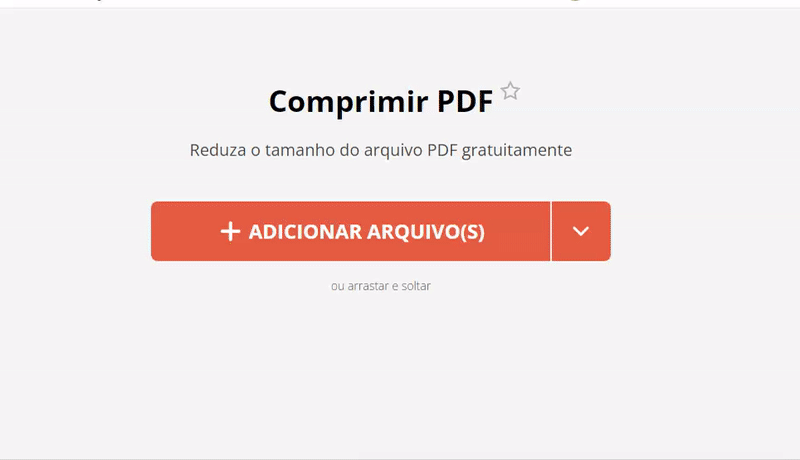
3. Como comprimir um PDF no sistema operacional Windows com o 7-Zip
Nosso terceiro método será baseado no uso do arquivador 7-Zip. Este é um compressor de PDF que precisa de ser instalado primeiro no seu PC Windows. 7-Zip é um software de plataforma cruzada para que você possa compactar PDF no Windows, bem como comprimir PDF no macOS.
- Clique com o botão direito do mouse em um arquivo PDF e passe o mouse sobre a opção "7-Zip" no menu de contexto.
- Clique na opção "Adicionar ao arquivo...".
- Defina o formato do arquivo. .7z ou .zip são os mais comuns entre os oferecidos.
- Selecione o nível e o método de compactação. Na maioria dos casos, o método LZMA ou LZMA2 é usado. No entanto, usuários avançados podem usar outra configuração.
- Depois de definir os restantes parâmetros, clique no botão OK para comprimir o PDF.
3 maneiras de comprimir PDF no Windows: resumo
Hoje mostramos como compactar um PDF no Windows 10, 11, 8 e 7. Qual dos três métodos escolher depende da tarefa em questão, da disponibilidade da Internet e de outras nuances. De qualquer forma, cada um deles é funcional, mas com seus próprios benefícios.
O método online permite que você continue trabalhando no arquivo imediatamente. Por exemplo, você pode proteger um PDF com senha se estiver trabalhando com documentos importantes. Use um editor de PDF online para fazer anotações em um arquivo. Isso permitirá que você seja mais ecológico e não use papel .